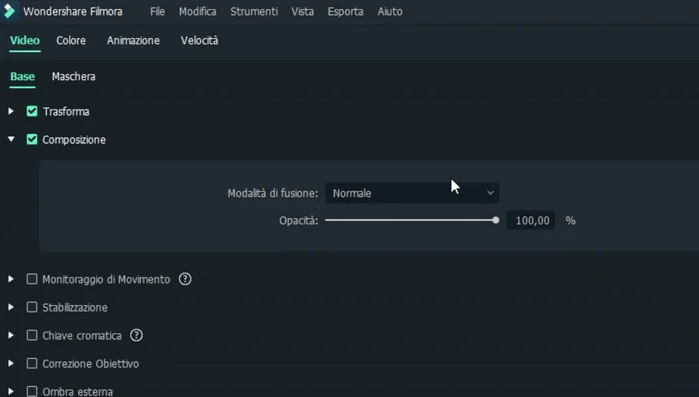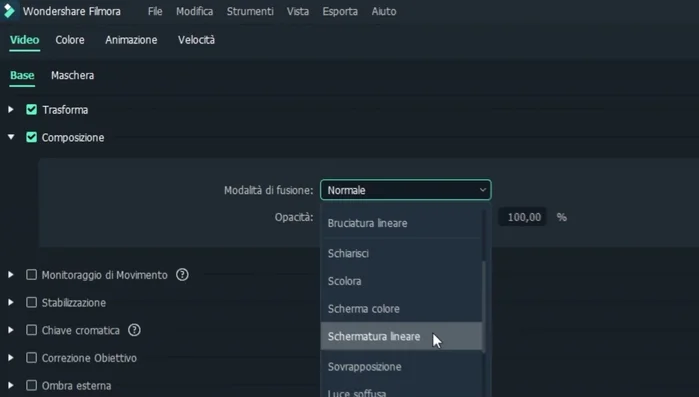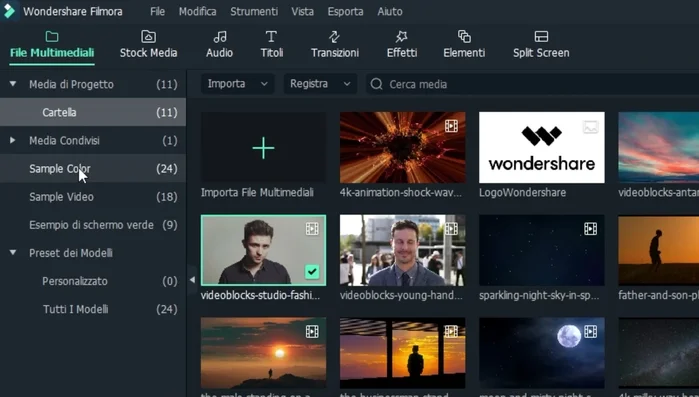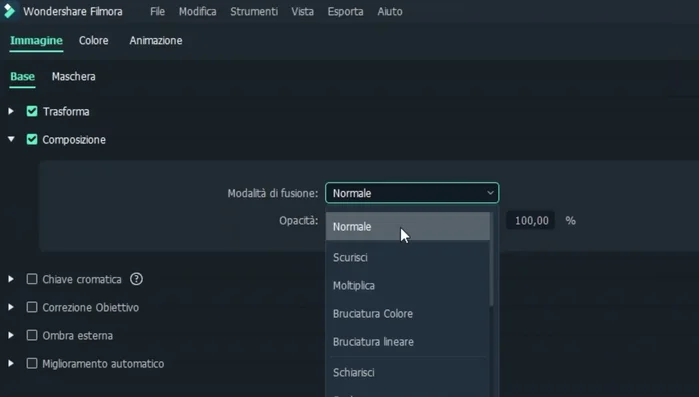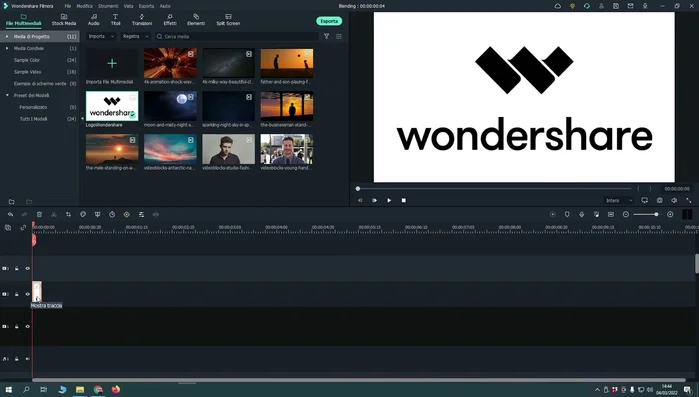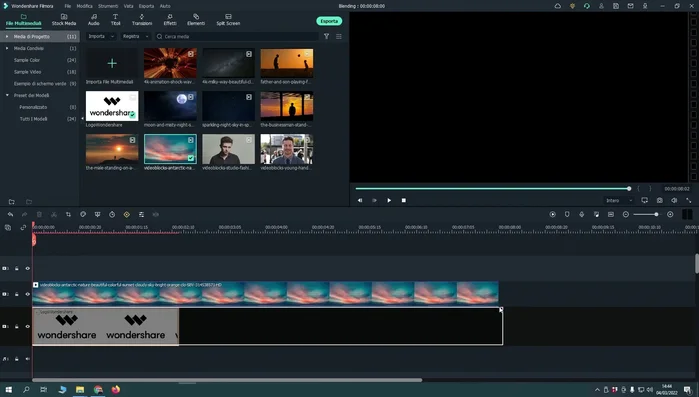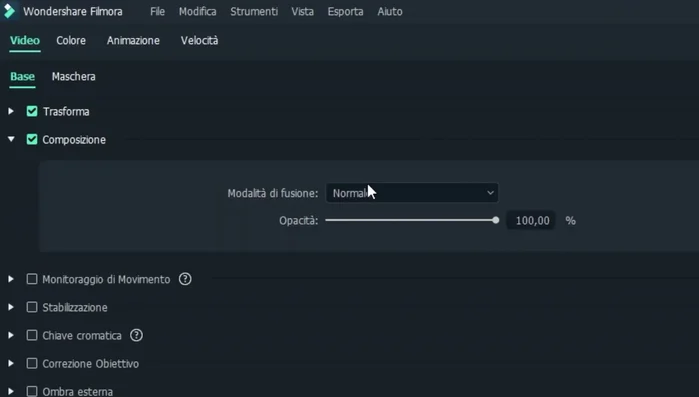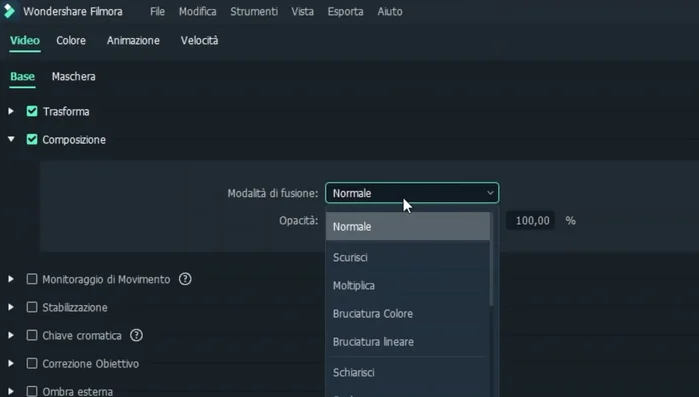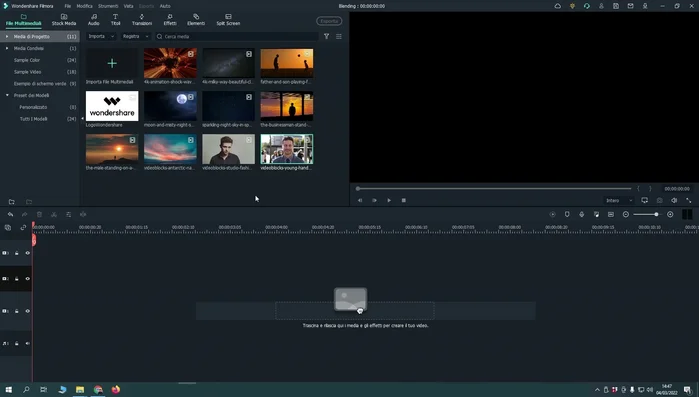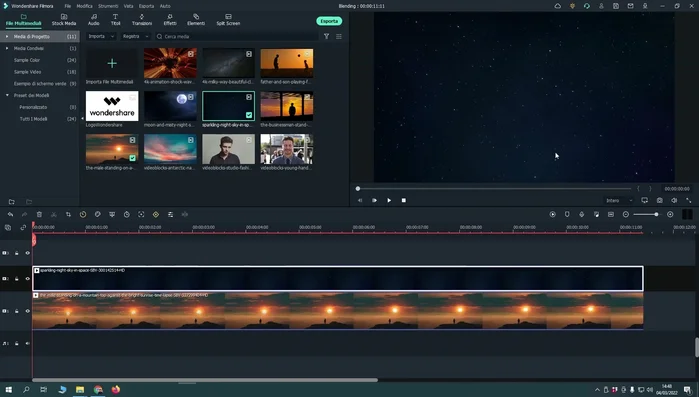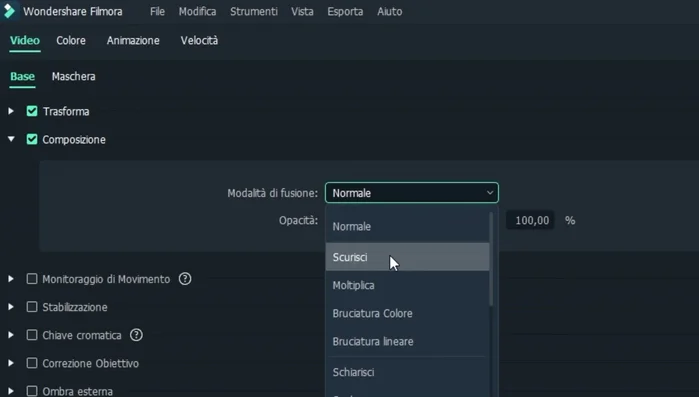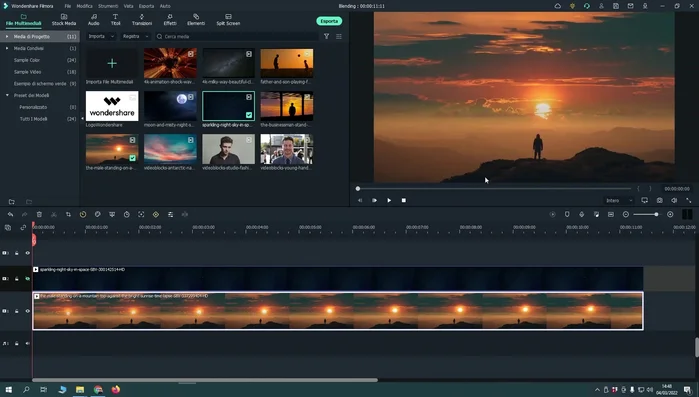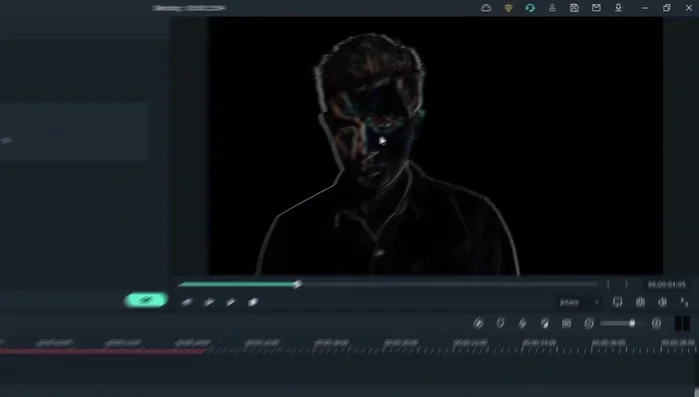Unlock your video editing potential with blending modes! This definitive guide reveals the secrets to mastering blending modes, transforming your footage from ordinary to extraordinary. Learn how to achieve stunning creative effects, seamlessly integrate elements, and elevate your projects with professional-level finesse. Discover the power of blending modes and take your video editing to the next level.
Methods: Sovrapporre effetti speciali (Esplosioni, Fumo, Pioggia)
Istruzioni Passo dopo Passo
-
Importazione dei file
- Importare il filmato principale e l'effetto (su sfondo nero) su due tracce separate.
-
Selezione dell'effetto e accesso alle impostazioni
- Selezionare l'effetto sulla traccia superiore.
- Accedere alle opzioni di "video composizione".


Selezione dell'effetto e accesso alle impostazioni -
Applicazione del metodo di fusione
- Scegliere il metodo di fusione "Schermatura lineare" o altri metodi, a seconda dell'effetto desiderato. Questo metodo rimuove il nero dello sfondo dell'effetto, fondendolo con il filmato.

Applicazione del metodo di fusione
Tips
- Sperimentare diversi metodi di fusione per ottenere risultati differenti.
Methods: Cambiare la tonalità dell'immagine (effetto fumetto)
Istruzioni Passo dopo Passo
-
Selezione del colore
- Selezionare un campione di colore (es. rosso).

Selezione del colore -
Applicazione dell'effetto fumetto
- Applicare il metodo di fusione "Moltiplica". Questo rimuove i pixel bianchi, intensificando il colore scelto.

Applicazione dell'effetto fumetto
Tips
- Utilizzare questo metodo per creare titolazioni o effetti grafici particolari.
Methods: Creare maschere per testi o loghi
Istruzioni Passo dopo Passo
-
Preparazione del materiale
- Inserire il testo o logo (con sfondo bianco o trasparente) su una traccia.

Preparazione del materiale -
Aggiunta dello sfondo
- Inserire uno sfondo su una traccia inferiore.

Aggiunta dello sfondo -
Applicazione del metodo di fusione
- Applicare il metodo di fusione "Schermatura lineare" per rivelare lo sfondo attraverso le parti trasparenti del logo/testo. Se lo sfondo è bianco, usare "Moltiplica" invece.

Applicazione del metodo di fusione
Methods: Correggere le sovraesposizioni (parti bianche "bruciate")
Istruzioni Passo dopo Passo
-
Duplicazione del video
- Duplicare il video su due tracce.
-
Applicazione del metodo Moltiplica
- Applicare il metodo di fusione "Moltiplica" sulla traccia superiore. Questo rimuoverà i pixel bianchi.

Applicazione del metodo Moltiplica -
Regolazione dell'opacità
- Regolare l'opacità per bilanciare luminosità e contrasto.
Methods: Sostituire il cielo di un'immagine
Istruzioni Passo dopo Passo
-
Preparazione dell'immagine
- Utilizzare un'immagine in controluce (soggetto scuro, cielo chiaro).

Preparazione dell'immagine -
Sovrapporre il nuovo cielo
- Sovrapporre l'immagine di sostituzione (es. cielo notturno).

Sovrapporre il nuovo cielo -
Applicare il metodo di fusione
- Applicare il metodo di fusione "Scurisci".

Applicare il metodo di fusione -
Migliorare il contrasto
- Aumentare il contrasto per evidenziare la silhouette del soggetto.

Migliorare il contrasto
Methods: Allineare due immagini identiche
Istruzioni Passo dopo Passo
-
Sovrapporre immagini
- Sovrapporre le due immagini.
-
Attivare la modalità 'Differenza'
- Utilizzare il metodo di fusione "Differenza". Questo mostrerà solo le aree diverse tra le due immagini.
-
Allineamento tramite la modalità 'Differenza'
- Spostare la traccia superiore finché l'immagine risultante non è completamente scura (indicando un perfetto allineamento).

Allineamento tramite la modalità 'Differenza'
Errori Comuni da Evitare
1. Utilizzo inappropriato del blending mode in base al colore
Motivo: Applicare un blending mode senza considerare i colori delle clip sovrapposte può portare a risultati inaspettati e poco estetici. Ad esempio, utilizzare 'Moltiplica' su due clip chiare potrebbe rendere il risultato troppo scuro.
Soluzione: Scegliere il blending mode in base al contrasto e alla saturazione dei colori delle clip, sperimentando diverse opzioni per ottenere il risultato desiderato.
2. Trascurare l'opacità (Opacity)
Motivo: Applicare un blending mode al 100% di opacità può risultare troppo aggressivo e mascherare completamente una delle clip. Questo può limitare la creatività e l'effetto desiderato.
Soluzione: Regolare l'opacità per bilanciare la visibilità delle clip e creare un effetto più delicato e controllato.
3. Non sperimentare e limitarsi a pochi blending mode
Motivo: Limitare l'utilizzo a pochi blending mode comuni impedisce di esplorare il potenziale creativo di questa funzionalità. Ogni blending mode offre effetti unici e inaspettati.
Soluzione: Sperimentare con tutti i blending mode disponibili per scoprire nuove possibilità creative e trovare l'effetto perfetto per ogni situazione.
FAQs
Quali sono i blending mode più utili per i principianti?
Per iniziare, concentravi su Normal (il default), Overlay, Soft Light e Multiply. Normal è il punto di partenza, mentre gli altri tre offrono variazioni di luminosità e contrasto facilmente gestibili.
Come posso capire quale blending mode usare per un effetto specifico?
Sperimenta! Non c'è una regola fissa. Prova diversi blending mode sulla tua clip e osserva come interagiscono con il video sottostante. Considera il risultato che vuoi ottenere: più luminosità? Più contrasto? Un effetto di miscelazione più morbida?
I blending mode influenzano la qualità del video? Posso perdere risoluzione?
In genere no, i blending mode non alterano la risoluzione del video. Possono però influenzare la luminosità e il contrasto, quindi è importante lavorare con video di buona qualità per evitare di peggiorare il risultato finale.